2. Buat username dan password untuk mengakses database yang akan dibuat nanti. berikut cara membuat username dan password nya
- ketik di cmd "sqlplus / as sysdba"
setelah itu tekan enter lalu hasilnya akan muncul seperti ini
- lalu ketik "create user penjualan indentified by 12345678;"
Noted : ada hal yang harus di perhatikan yaitu
- user penjualan. artinya kita membuat username bernama penjualan
- identified by 12345678. artinya password untuk username yang dibuat adalah 12345678
jadi pada perintah ini kita membuat user dengan username bernama penjualan dengan password nya adalah 12345678
Noted : perhatikan kembali pada perintah ini
perintah ini artinya memberi akses penuh kepada user penjualan yang sudah dibuat untuk membuat database di oracle sql developer nanti nya. (Mohon di koreksi jika salah)
Sejauh ini kita sudah berhasil membuat Username dan Password yang akan kita gunakan untuk membuat database di oracle sql developer.
2. Langkah berikutnya yaitu buka sql developer nya
setelah kamu buka ikut langkah berikut :
- Klik tanda + berwarna hijau di pojok kiri atas
- Isi name dengan nama database yang akan kamu buat. untuk username dan password sesuaikan dengan yang tadi sudah kita buat di cmd. untuk hostname, port dan sid kita biarkan default saja
Noted : setelah itu klik tombol test. jika berhasil dan tidak ada masalah akan muncul status susccess di pojok kiri bawah.
Setelah kitu Klik tombol save dan connect
Setelah itu kita bisa membuat database sesuai kebutuhan yang kita inginkan
Sekian infromasi yang bisa saya berikan. terimakasih banyak ..




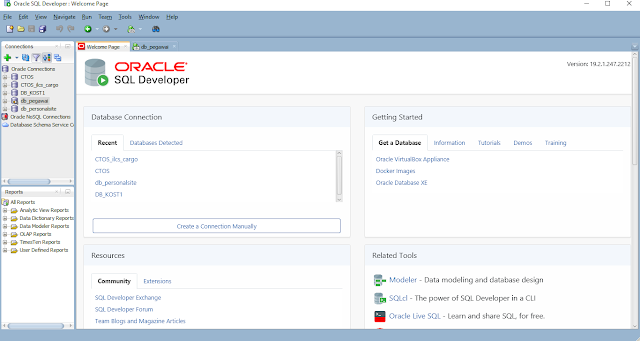


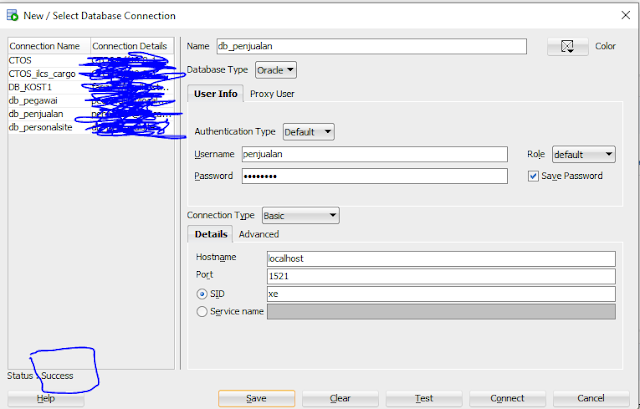
Tidak ada komentar:
Posting Komentar